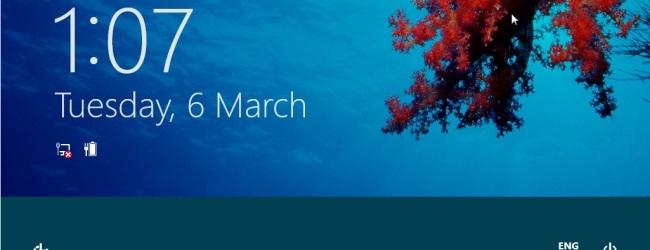تعد السحر ميزة جديدة مهمة في نظام التشغيل Windows 8. بعض السحر لها حساسية للسياق ، بينما البعض الآخر ليس كذلك. بعضها مهم على سطح المكتب ، بينما يعمل البعض فقط في تطبيقات المترو.
لقد أطلقوا عليها اسم السحر لأنهم يشبهون العناصر التي تجدها على سوار سحر. للوصول إلى نظام التشغيل Windows 8 - وإيقاف تشغيل الكمبيوتر - ستحتاج إلى معرفة السحر.
الوصول إلى السحر
يمكنك سحب السحر باستخدام لوحة المفاتيح أو الماوس أو شاشة تعمل باللمس.
اختصار لوحة المفاتيح: وينكي + جيم
الفأر: انقل مؤشر الماوس إلى الزاوية العلوية أو السفلية اليمنى من الشاشة ، ثم حرك المؤشر لأعلى أو لأسفل نحو أيقونات السحر الشفافة التي تظهر في منتصف الشاشة.
لمس. اتصال. صلة: اسحب من الحافة اليمنى من الشاشة باتجاه مركز الشاشة.
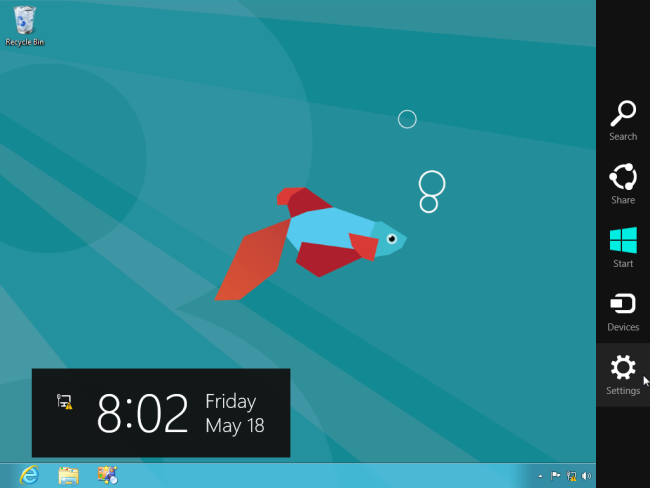
سترى خمسة سحر: البحث والمشاركة والبدء والأجهزة والإعدادات.
بحث
يمكن أن يكون سحر البحث حساسًا للسياقأو العالمية. عندما تستدعيها من سطح المكتب أو من شاشة البدء ، ستصل إلى وظيفة البحث على مستوى النظام. من هنا ، يمكنك البحث في التطبيقات والملفات المثبتة. يمكن لأي تطبيق مترو تقوم بتثبيته أن يمدد ميزة البحث ويضيف نتائج البحث الخاصة به - على سبيل المثال ، يمكن أن يضيف تطبيق لتشغيل الموسيقى نتائج الأغنية والفنان والألبوم.
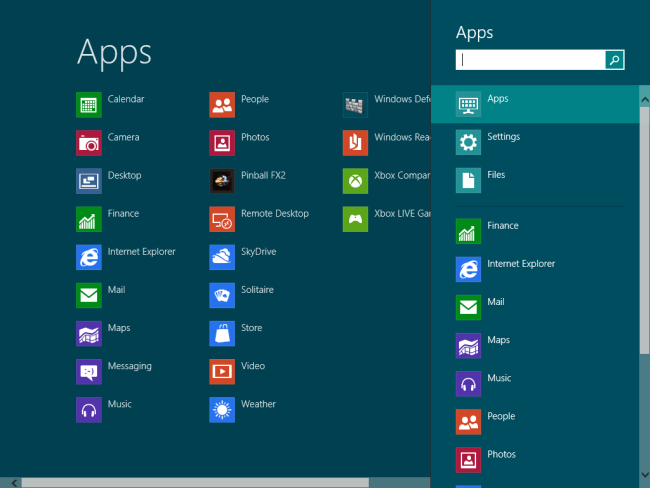
يمكن أن يكون سحر البحث حساسًا للسياق أيضًاتطبيق مترو. على سبيل المثال ، عندما تستدعي سحر البحث من داخل متجر Windows ، ستصل إلى وظيفة البحث في متجر Windows.

اختصار لوحة المفاتيح: ينكي + Q
شارك
يعمل Share Share فقط ضمن تطبيقات Metro. لا يمكنك استخدامه من سطح المكتب أو شاشة البدء.

تطبيقات مترو مبرمجة للاستفادة من "حصةيمكن للعقود "مشاركة المحتوى مع بعضها البعض باستخدام سحر المشاركة. على سبيل المثال ، يمكنك فتح صفحة ويب في Internet Explorer واستخدام سحر المشاركة لإرسالها إلى تطبيق البريد ، والذي يمكنه إرسال الارتباط بالبريد الإلكتروني إلى الآخرين.

اختصار لوحة المفاتيح: ينكي + H
بداية
بدء سحر يؤدي نفس الوظيفةمفتاح ويندوز. استخدمها وستذهب إلى شاشة البدء. إذا كنت بالفعل في شاشة "ابدأ" ، فستتم إعادتك إلى سطح المكتب أو تطبيق Metro السابق.

اختصار لوحة المفاتيح: ينكي
الأجهزة
يوفر سحر الأجهزة واجهة مبسطة للتفاعل مع الأجهزة المتصلة بالكمبيوتر. على سبيل المثال ، يمكنك بسهولة إدارة كيفية تعامل Windows مع شاشات إضافية.

بينما تعمل ميزة الشاشة من سطح المكتب ،معظم الخيارات هنا تعمل فقط داخل تطبيقات المترو. إذا كنت تريد التفاعل مع جهاز من تطبيق Metro - على سبيل المثال ، عن طريق الطباعة من تطبيق Metro إلى طابعة متصلة - فستجد الجهاز في سحر الأجهزة.

اختصار لوحة المفاتيح: ينكي + K
الإعدادات
يحتوي سحر الإعدادات على كليهماالسياق الحساسة والإعدادات العالمية. في الجزء السفلي من جزء "الإعدادات" ، ستجد شبكة من الإعدادات المهمة على مستوى النظام. يتوفر خيار إيقاف التشغيل هنا ، وكذلك خيارات التحكم في مستوى الصوت والشبكة وسطوع الشاشة واللغة والإعلامات. تظهر هذه الإعدادات على مستوى النظام في كل مرة تستدعي فيها سحر الإعدادات ، حتى لو قمت باستدعاءها من داخل تطبيق ما.

الخيارات الموجودة أعلى جزء الإعدادات هيحساسة للسياق. استدعيه من سطح المكتب وسترى إعدادات على مستوى سطح المكتب ، بما في ذلك رابط إلى لوحة التحكم. ينقلك ارتباط "لوحة التحكم" في الجزء العلوي إلى "لوحة التحكم" على سطح المكتب ، بينما يفتح الرابط "المزيد من إعدادات الكمبيوتر" في الجزء السفلي تطبيق إعدادات نمط المترو.
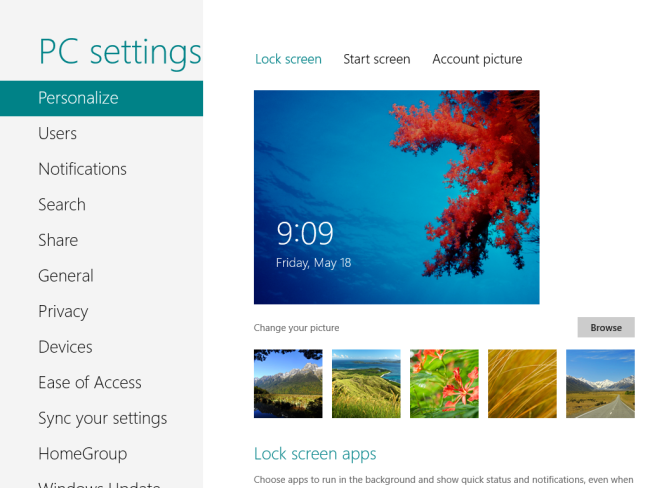
استدعاء سحر الإعدادات من داخل تطبيق المتروللوصول إلى إعدادات التطبيق. على سبيل المثال ، حدد سحر الإعدادات في Internet Explorer وسترى روابط لأجزاء إعدادات Internet Explorer المختلفة.

اختصار لوحة المفاتيح: ينكي + I
لمزيد من المعلومات حول تعلم Windows 8 ، تحقق من أدلة استخدام الماوس في Windows 8 والعيش بدون زر ابدأ.